
Edmund Richardson
0
4180
850
 Bu makalede, Internet Explorer ebeveyn denetimlerinin nasıl ayarlanacağıyla ilgili biraz ele alacağım. Neredeyse iki buçuk yıldır baba oldum. Kızım bilgisayarları yarasadan ve her gün daha fazla sevdi. Parçalanmasına izin veriyorum, Küçüklerin Bilgisayarınızın Keyfini Çıkarmasına İzin Verin. BabySmash Zamanı! Küçükler Bilgisayarınızın tadını çıkarsın. BabySmash Zamanı! dokunmatik akıllı masaüstümde veya tabletimde çizmek.
Bu makalede, Internet Explorer ebeveyn denetimlerinin nasıl ayarlanacağıyla ilgili biraz ele alacağım. Neredeyse iki buçuk yıldır baba oldum. Kızım bilgisayarları yarasadan ve her gün daha fazla sevdi. Parçalanmasına izin veriyorum, Küçüklerin Bilgisayarınızın Keyfini Çıkarmasına İzin Verin. BabySmash Zamanı! Küçükler Bilgisayarınızın tadını çıkarsın. BabySmash Zamanı! dokunmatik akıllı masaüstümde veya tabletimde çizmek.
Çok geçmeden, en sevdiği çizgi filmlerin resimlerine tıklamanın yanı sıra web’de başka şekillerde dolaşabilecek. Yakında Google sayfalarını da yazabilecek veya URL’leri tek başına yazabilecek. Onu nasıl korurum? Tabii ki OpenDNS OpenDNS'i Harika Bir Ücretsiz Web İçeriği Filtreleme Çözümü Olarak Çalışıyor OpenDNS Harika bir Ücretsiz Web İçeriği Filtreleme Çözümü Olarak Çalışıyor ancak mümkün olduğunca güvenli olmasını istiyoruz?
Bugün, size yerleşik ebeveyn denetimlerini kullanarak Internet Explorer'ı nasıl kilitleyeceğinizi göstereceğim. Örneklerim için Internet Explorer 8 kullanacağım ancak Internet Explorer 7 için de hemen hemen aynı.
Internet Explorer ebeveyn denetimlerini etkinleştirmek için içerik danışmanınızı etkinleştirmeniz gerekir. Devam et ve tıkla araçlar ““> internet seçenekleri “”> içerik.
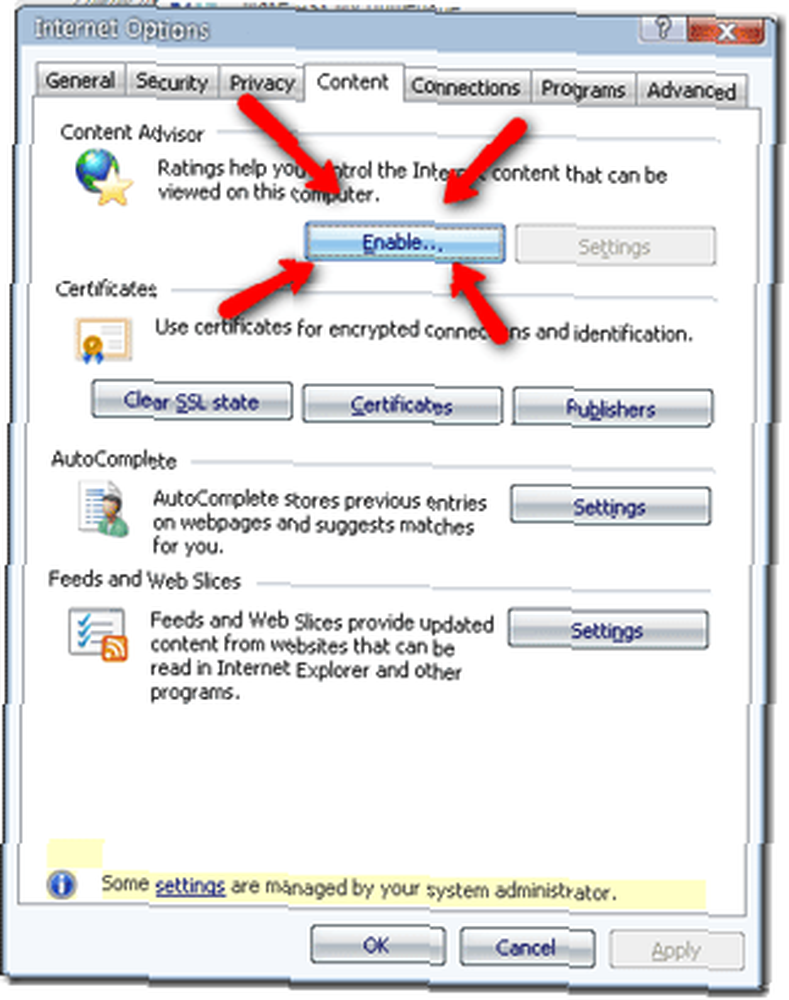
İçerik sekmesindeyken, üzerine tıklayın. etkinleştirme buton. Bu içerik danışmanı derecelendirmelerini açacaktır. Daha sonra izin vermek veya engellemek istediğinizi seçmeniz gerekir..
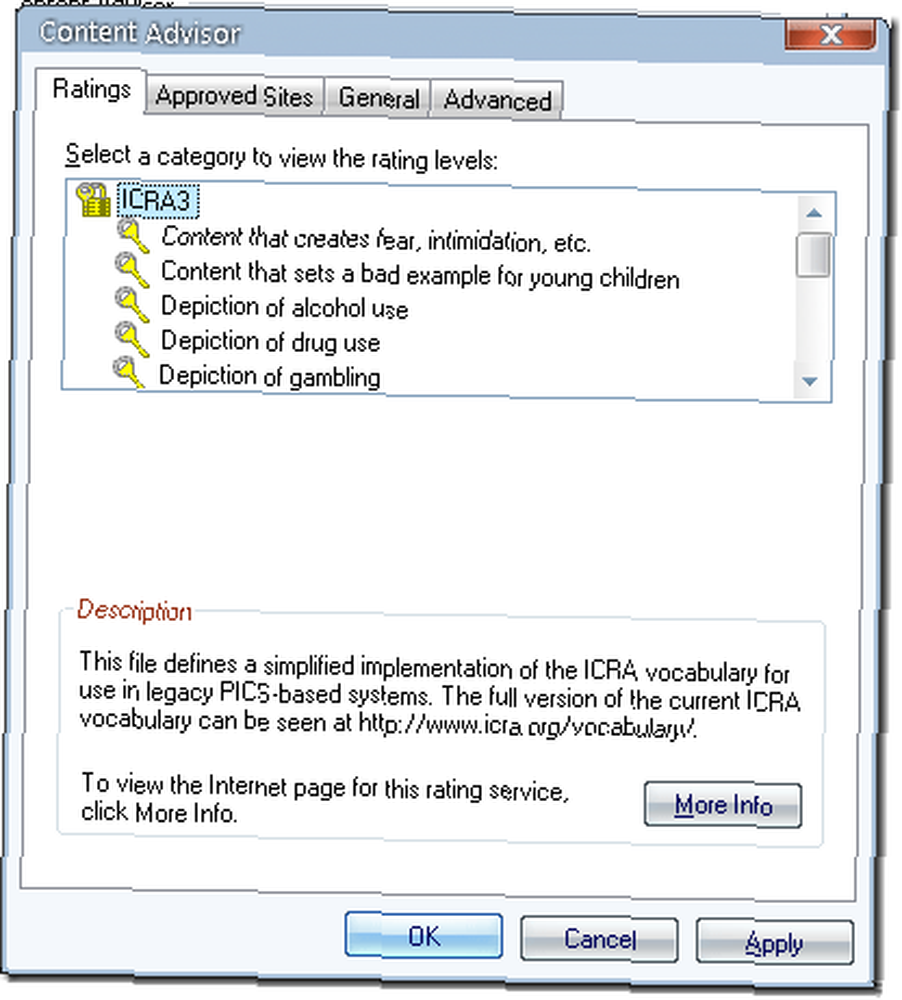
Varsayılan olarak tüm kategoriler hiçbiri olarak ayarlanmıştır. Bu, alkol kullanımı, uyuşturucu kullanımı ve hatta tasvirlerini gösteren hiçbir web sitesi anlamına gelir “Küçük çocuklar için kötü bir örnek oluşturan içerik” görüntülenecek. Belirli kategorileri şu şekilde tıklatarak detaylandırabilir ve değiştirebilirsiniz:

Bu kaydırıcıyı tamamen sağa kaydırmak, seçtiğiniz içerik kategorisini görüntülemek için sınırsız erişime izin verir. Ayrıca ortadaki bir veya iki noktaya da taşıyabilirsiniz. Bununla çalışın ve çocuğunuz için neyin doğru olduğuna karar verin. Şahsen ben her şeyi engelleyeceğim.
Daha sonra onaylanan siteler sekmesine bakacağız. Bu, içeriğinden bağımsız olarak web sitelerinin Internet Explorer ebeveyn denetimlerinden geçmesine izin vermeyecek bir beyaz listedir. Ayrıca, web sitelerinin kara liste türünde görüntülenmesini engelleyebilirsiniz..
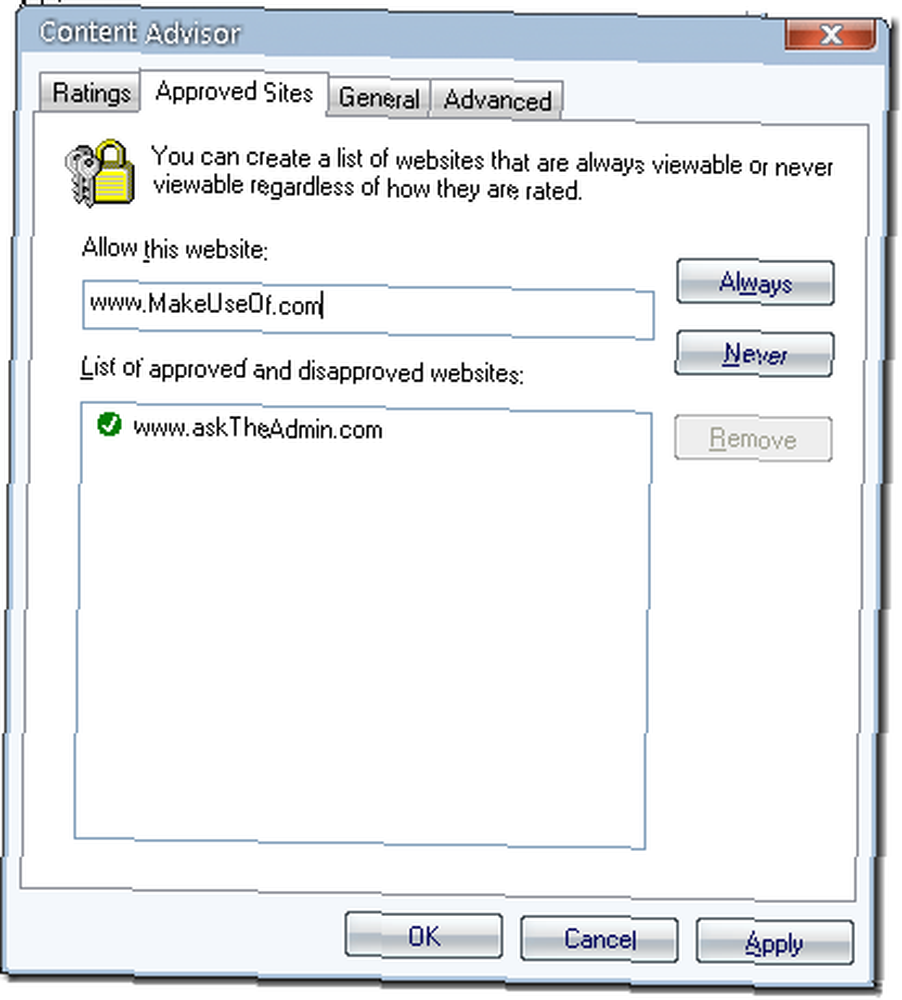
Bir siteyi beyaz olarak listelemek için izin vermek istediğiniz web sitesinin URL’sini yazmanız ve ardından her zaman buton. Sitenin gösterilmesine asla izin vermek istemiyorsanız, asla buton.
Bir sonraki sekme etiketli Genel. Bu en önemli sekmedir. Burada kullanıcı seçeneklerini belirledik. Yapabileceklerinize bir göz atın:
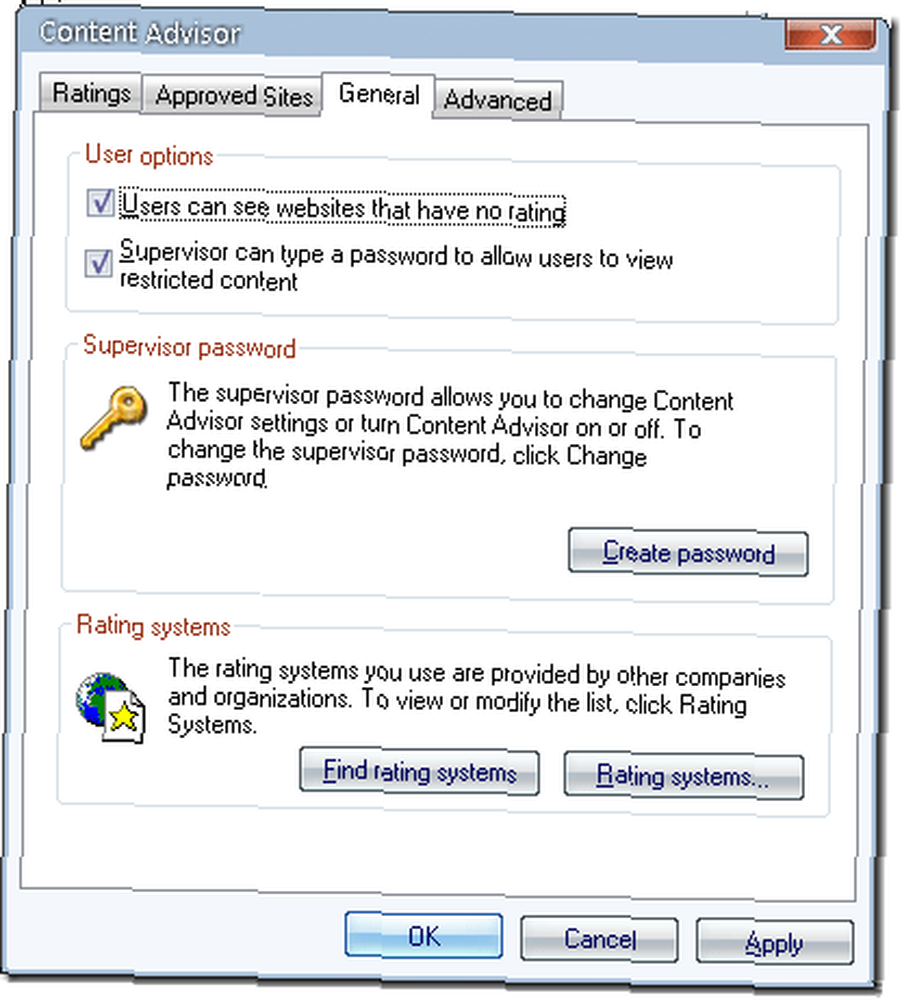
İlk onay kutusunun işaretli olmadığından emin olun. İkinci onay kutusu, bir denetleyici şifresinin kısıtlamaları atlamasını sağlar. Parolasını tıklayarak şifre oluştur aşağıdaki düğme.
Genel sekmenin son bölümü, kuruluşunuz sizin için özel olarak oluşturulmuş alternatif bir liste sağlamadıkça, ICRA3'ün varsayılan seçeneğinde bırakılmalıdır..
Son ileri sekmesi, tarayıcınıza bir derecelendirme bürosu veya PICSRules eklemenize izin verir. Bunların kullanıldığını hiç görmedim. Büyük bir şirket kendi PICSRule'lerini yaratabilir veya bir derecelendirme bürosu görevlendirebilir.
Internet Explorer’ın ebeveyn denetimlerini kullanıyor musunuz? Eğer öyleyse, sizin için nasıl çalışıyor? Sizden yorumlarda duymak isteriz.











